三星Galaxy A5开启重新激活锁定功能图文教程
摘要:三星GalaxyA5开启重新激活锁定功能图文教程:1、在待机页面下,点击【应用程序】,如下图;2、点击【设定】,如下图;3、向上滑动屏幕,点...
三星Galaxy A5开启重新激活锁定功能图文教程:
1、在待机页面下,点击【应用程序】,如下图;
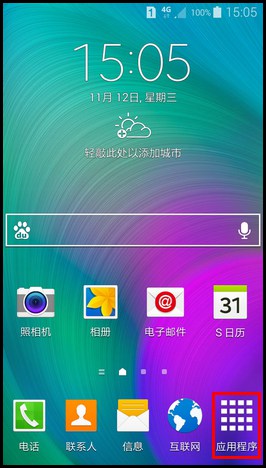
2、点击【设定】,如下图;
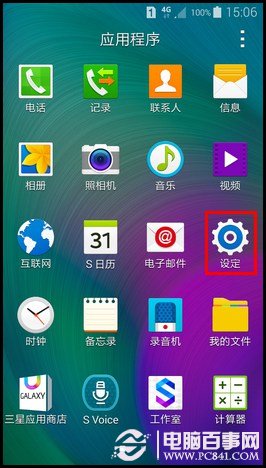
3、向上滑动屏幕,点击【安全】,如下图;
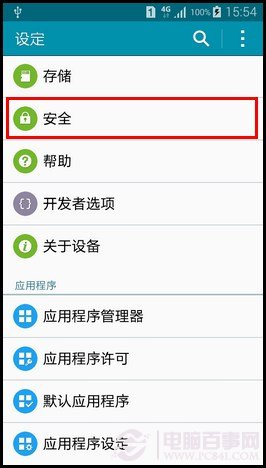
4、再次向上滑动屏幕,点击【重新激活锁定】,如下图;
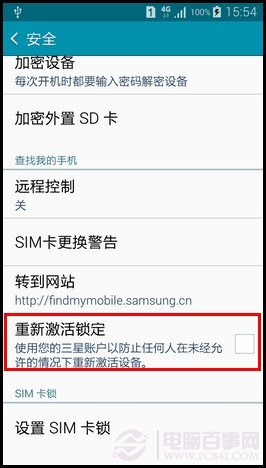
5、阅读“重新激活锁定”提示后,点击【确定】(注:在包修期内请求修理前,必须禁用重新激活锁定。),如下图;
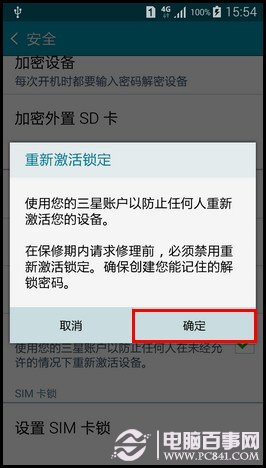
6、输入三星账户后,点击【确认】即可。(注:这里以手机已添加三星账户为例。),如下图;
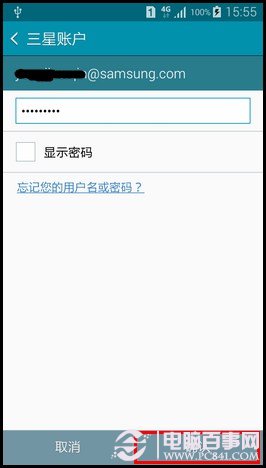

【三星Galaxy A5开启重新激活锁定功能图文教程】相关文章:
上一篇:
大神F1 Plus和中兴V5s哪个好
下一篇:
LG G3卡顿怎么办
